Kā iespējot balss vadību operētājsistēmā Windows 11 (angļu valodā)
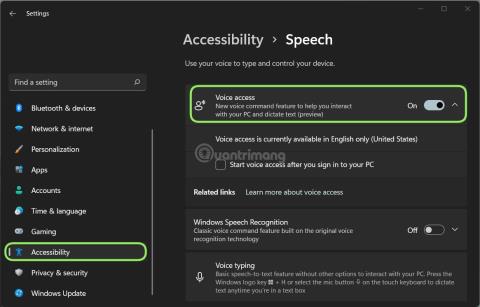
Microsoft tikko pievienoja jaunu līdzekli sistēmai Windows 11, kas ļauj lietotājiem kontrolēt dažas funkcijas ar balsi.
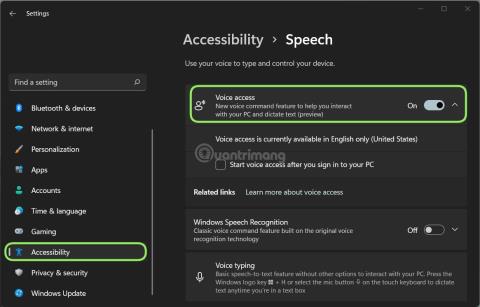
Operētājsistēmā Windows 11 tikko ir jauna funkcija ar nosaukumu "Balss piekļuve" ar iespēju lietotājiem ļaut kontrolēt operētājsistēmu ar balsi un mikrofonu.
Lai gan sistēma Windows ir aprīkota ar Microsoft diktēšanas funkciju, izmantojot mikrofonu, iespēja izmantot jūsu balsi komandu izpildei operētājsistēmā Windows ir ierobežota ar noteiktām lietojumprogrammām.
Tomēr nesen izlaistajā Windows 11 build 22518 atjauninājumā Insider Dev kanālu lietotājiem viss ir savādāk. Tagad lietotāji var izmantot jaunu funkciju, ko sauc par balss piekļuvi, lai palaistu vai aizvērtu lietojumprogrammas, pārslēgtos uz darbvirsmu, minimizētu un palielinātu logus, pārslēgtu lietojumprogrammas, atlasītu vienumus, ritinātu, rediģētu dokumentu...
Pašlaik balss piekļuve atbalsta tikai angļu valodu — ASV. Lai funkcija darbotos visprecīzāk, jums ir jāizdod komandas angļu valodā — ASV un displeja valoda jākonfigurē uz angļu — ASV.
Kā iespējot balss vadību operētājsistēmā Windows 11
Pirmkārt, lai iespējotu balss piekļuvi, jums ir jāinstalē sistēma Windows 11 un jāpievienojas Dev testēšanas kanālam, pēc tam jāatjaunina buld 22518. Pēc tam veiciet tālāk norādītās darbības.
1. darbība : nospiediet taustiņu kombināciju Win + I , lai atvērtu iestatījumus.
2. darbība : noklikšķiniet uz Pieejamība.
3. darbība : noklikšķiniet uz Runa.
4. darbība . Lapas Runa sadaļā Balss piekļuve pagrieziet slēdzi no Izslēgts uz Ieslēgts, lai aktivizētu.
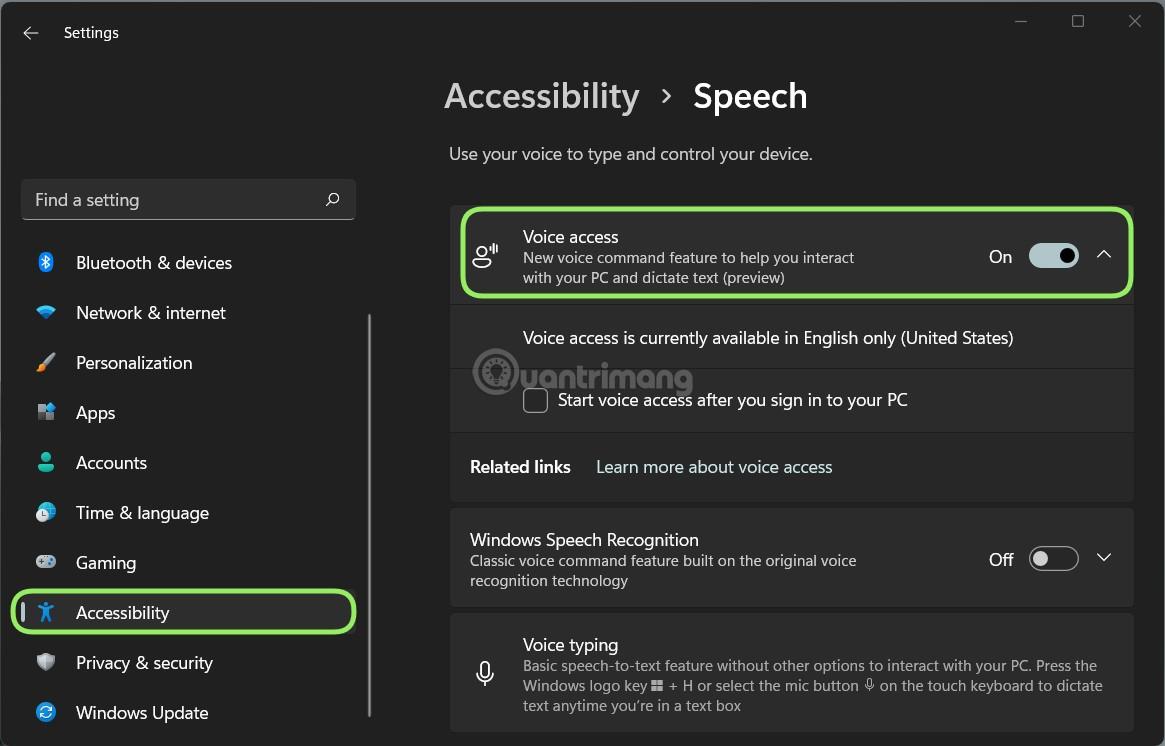
Pēc aktivizēšanas operētājsistēmā Windows 11 tiek piedāvāts lejupielādēt pievienojumprogrammas valodas pakotni un tiek nodrošināta interaktīva apmācība, kurā ir izskaidrots, kā šo līdzekli izmantot.
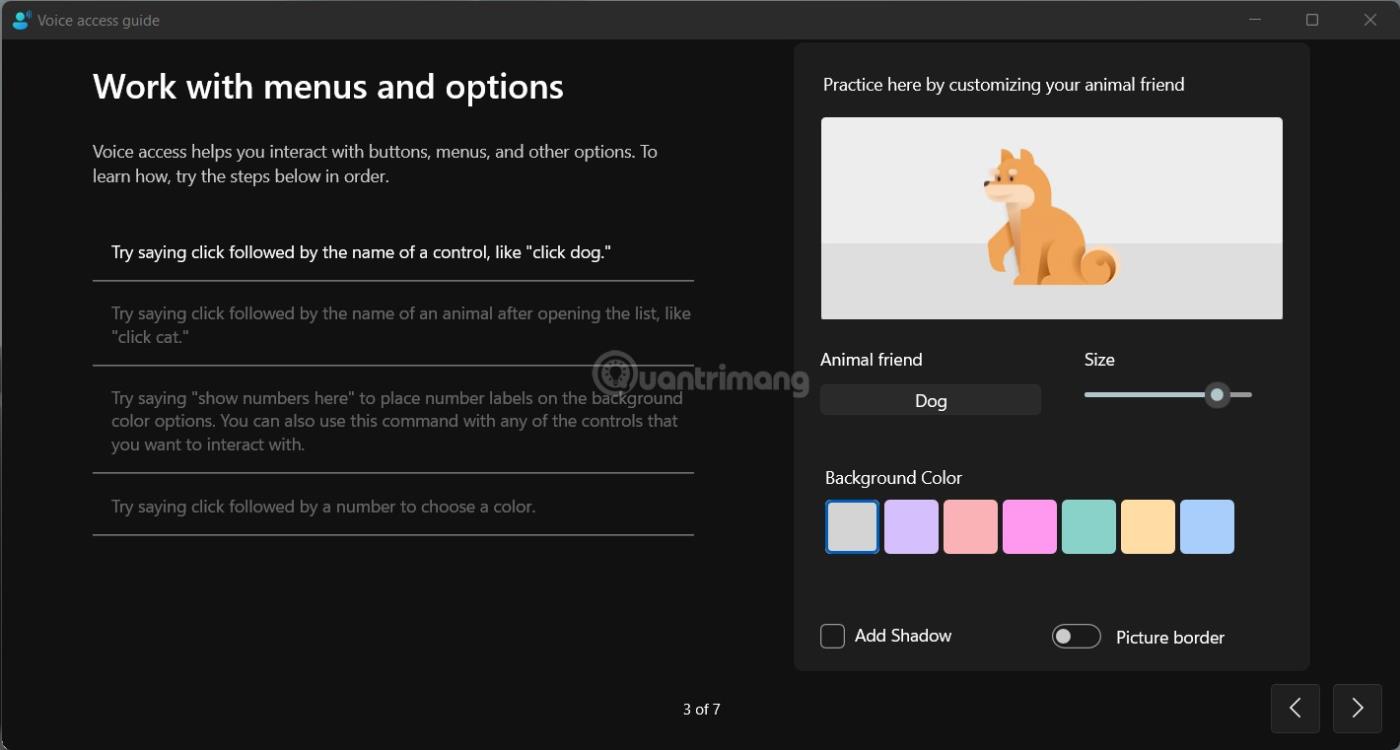
Norādījumi par balss piekļuvi operētājsistēmā Windows 11
Balss piekļuve atbalsta vairāk nekā 80 balss komandas un ļauj Windows 11 lietotājiem lasīt un rediģēt dokumentus tieši caur mikrofonu. Balss piekļuves komandu sarakstu varat apskatīt, apmeklējot tālāk norādīto saiti:
Microsoft joprojām katru dienu pilnveido Windows 11, tāpēc cerēsim, ka nākotnē Microsoft jaunā operētājsistēma kļūs arvien noderīgāka un labāka.
Kioska režīms operētājsistēmā Windows 10 ir režīms, kas paredzēts tikai vienas lietojumprogrammas izmantošanai vai tikai 1 vietnei ar vieslietotājiem.
Šajā rokasgrāmatā ir parādīts, kā mainīt vai atjaunot Camera Roll mapes noklusējuma atrašanās vietu operētājsistēmā Windows 10.
Ja fails nav pareizi modificēts, rediģējot saimniekdatoru failu, jūs nevarēsit piekļūt internetam. Šis raksts palīdzēs jums rediģēt saimniekdatoru failu sistēmā Windows 10.
Fotoattēlu lieluma un ietilpības samazināšana atvieglos to kopīgošanu vai nosūtīšanu ikvienam. Jo īpaši operētājsistēmā Windows 10 varat mainīt fotoattēlu lielumu, veicot dažas vienkāršas darbības.
Ja drošības vai privātuma apsvērumu dēļ jums nav jāparāda nesen apmeklētie vienumi un vietas, varat to viegli izslēgt.
Microsoft tikko ir izlaidusi Windows 10 gadadienas atjauninājumu ar daudziem uzlabojumiem un jaunām funkcijām. Šajā jaunajā atjauninājumā jūs redzēsiet daudz izmaiņu. No Windows Ink irbuļa atbalsta līdz Microsoft Edge pārlūkprogrammas paplašinājumu atbalstam ir ievērojami uzlabota arī izvēlne Sākt un Cortana.
Viena vieta, kur kontrolēt daudzas darbības tieši sistēmas teknē.
Operētājsistēmā Windows 10 varat lejupielādēt un instalēt grupas politiku veidnes, lai pārvaldītu Microsoft Edge iestatījumus, un šajā rokasgrāmatā tiks parādīts process.
Dark Mode ir tumša fona saskarne operētājsistēmā Windows 10, kas palīdz datoram taupīt akumulatora enerģiju un samazināt ietekmi uz lietotāja acīm.
Uzdevumjoslā ir ierobežota vieta, un, ja regulāri strādājat ar vairākām lietotnēm, jums var ātri pietrūkt vietas, lai piespraustu vairāk iecienītāko lietotņu.









